Reguły programu Microsoft Outlook pozwalają na zautomatyzować wiele zadań związanych z zarządzaniem pocztą e-mail. To niezwykle frustrujące, gdy te reguły przestają działać, ponieważ może to zepsuć Twoją skrzynkę odbiorczą i inne foldery e-mail. Pokażemy Ci kilka sposobów naprawienia zepsutych reguł Outlooka.
Niektóre powody, dla których nie możesz używać zasady dotyczące poczty e-mail, to: ich wyłączenie, plik SRS programu Outlook jest uszkodzony, przekroczono dozwolone miejsce na reguły, wersja aplikacji Outlook jest nieaktualna i więcej.
1.Upewnij się, że reguły programu Outlook są włączone
Pierwszą rzeczą, którą należy sprawdzić, gdy reguły nie działają, jest to, czy rzeczywiście są włączone. Ty lub ktoś inny mógł wyłączyć reguły poczty e-mail, uniemożliwiając im wykonywanie działań na Twoich e-mailach.
Przyjrzyj się szybko regułom poczty e-mail i upewnij się, że te, które chcesz zastosować, są włączone.
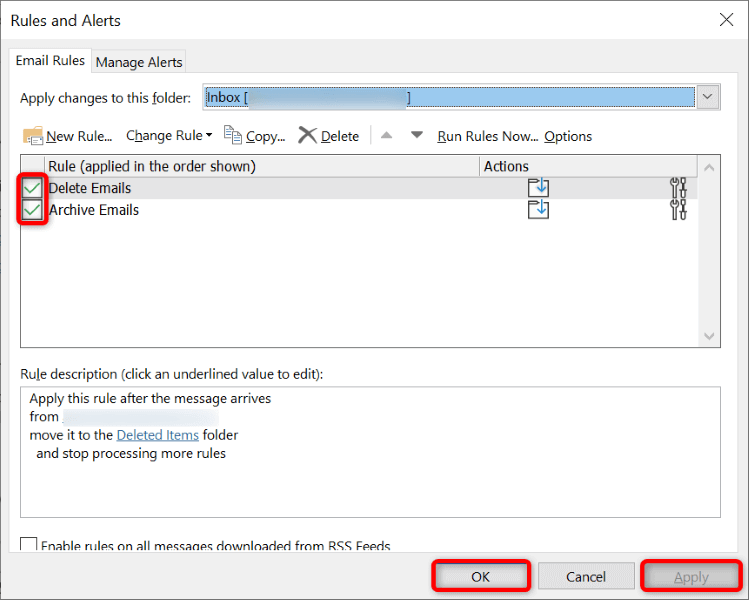
2.Napraw uszkodzony plik SRS programu Outlook
Outlook używa pliku SRS do przechowywania ustawień wysyłania i odbierania. Jeśli to plik jest uszkodzony, może to być powód, dla którego nie możesz użyć określonych reguł. Jednym ze sposobów rozwiązania tego problemu jest zezwolenie programowi Outlook na ponowne utworzenie pliku SRS.
%appdata%\Microsoft\Outlook
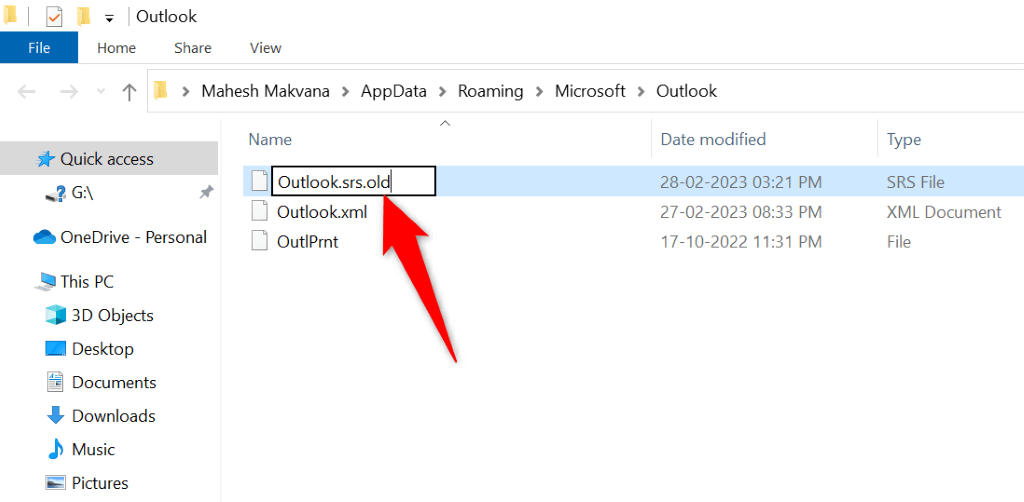
3.Zmniejsz miejsce używane przez reguły programu Outlook
Outlook ogranicza ilość miejsca, z którego mogą korzystać Twoje reguły. Możesz tworzyć reguły mieszczące się w obszarze 256 KB. Jeśli Twoje reguły zajmują więcej miejsca, będziesz mieć problemy z ich użyciem..
W takim przypadku możesz wykonać kilka czynności do zmniejsz przestrzeń zajmowaną przez Twoje reguły.
Skróć nazwy reguł
Im dłuższe są nazwy reguł, tym więcej zajmują miejsca w pamięci. Oznacza to, że możesz skrócić nazwy reguł, aby zmieścić więcej reguł w dozwolonej przestrzeni dyskowej. Nazwy większości reguł powinny być możliwe.
Zmiana nazwy reguły nie ma wpływu na jej funkcjonalność.
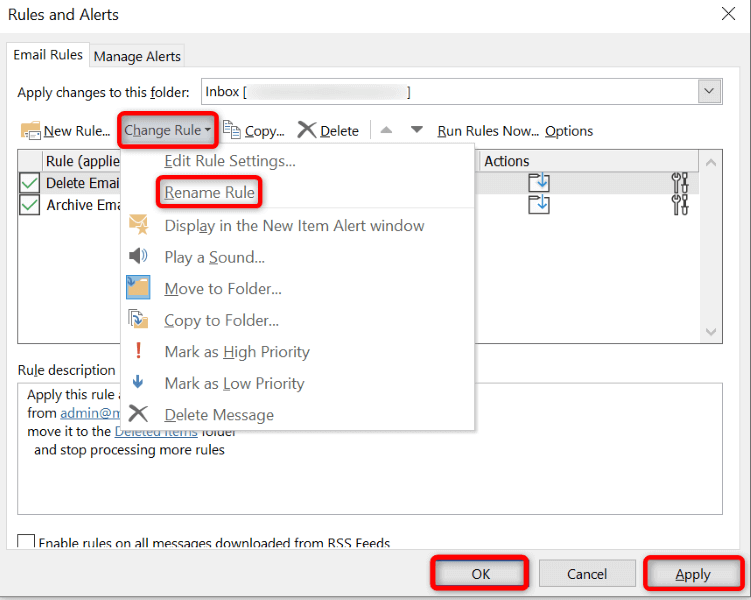
Usuń stare reguły Outlooka
Jeśli na koncie Outlook masz stare i niechciane reguły, pozbądź się ich, aby zrobić miejsce na te, których faktycznie używasz. To łatwy sposób na zwolnienie miejsca używanego przez reguły.
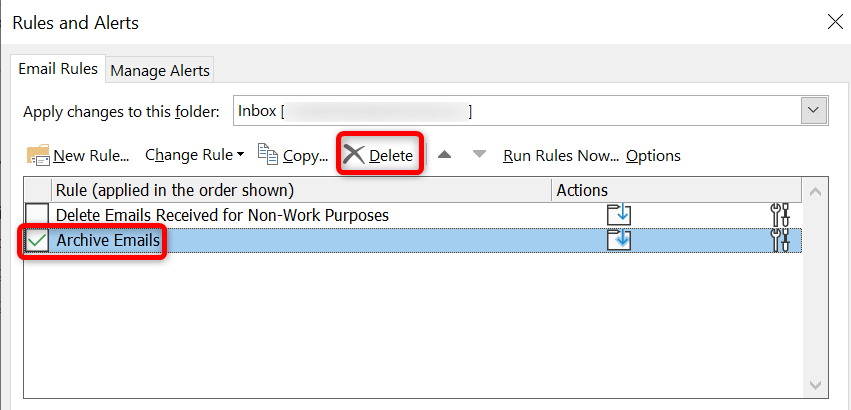
Połącz wiele reguł programu Outlook
Jeśli masz wiele reguł programu Outlook, które Twoim zdaniem można połączyć w jedną regułę, warto to zrobić, aby zoptymalizować przestrzeń dyskową. Pomoże to również uporządkować interfejs reguł, ponieważ będziesz mieć mniej wpisów do pracy.
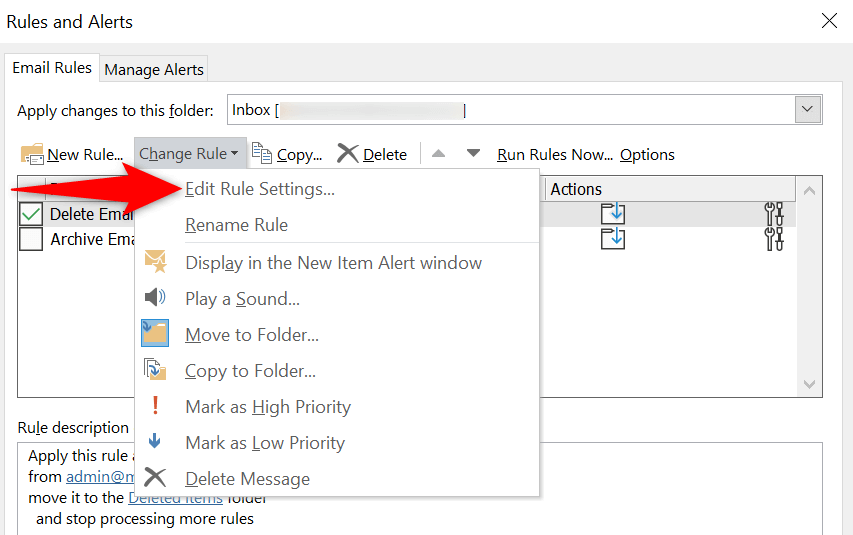
4.Wyłącz opcję „Przestań przetwarzać więcej reguł” w programie Outlook
Outlook oferuje opcję „Przestań przetwarzać więcej reguł”, która uniemożliwia uruchomienie dalszych reguł po uruchomieniu określonej reguły. Musisz wyłączyć tę opcję, jeśli chcesz, aby dodatkowe reguły działały..
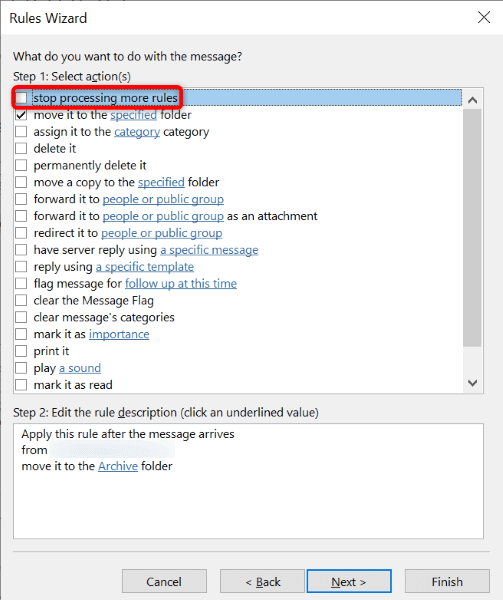
5. Napraw uszkodzony plik OST lub PST programu Outlook
Outlook używa plików PST i OST do przechowywania danych Twojego konta. Jeśli te pliki ulegną uszkodzeniu, w aplikacji mogą wystąpić różne problemy, w tym niedziałające reguły poczty e-mail.
W tym przypadku możesz użyj wbudowanego narzędzia do naprawy programu Outlook, aby naprawić te pliki.
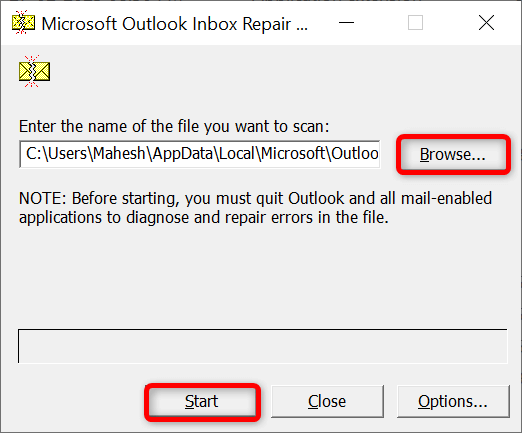
6.Utwórz i użyj nowego profilu Outlooka
Problemy z profilem Outlooka może powodować nieprawidłowe działanie różnych funkcji aplikacji. Problem z niedziałającymi regułami e-mail mógł wynikać ze złego profilu e-mail. W takim przypadku możesz utworzyć nowy profil, dodać do niego swoje konto e-mail i używać nowego profilu do wszystkich swoich e-maili.
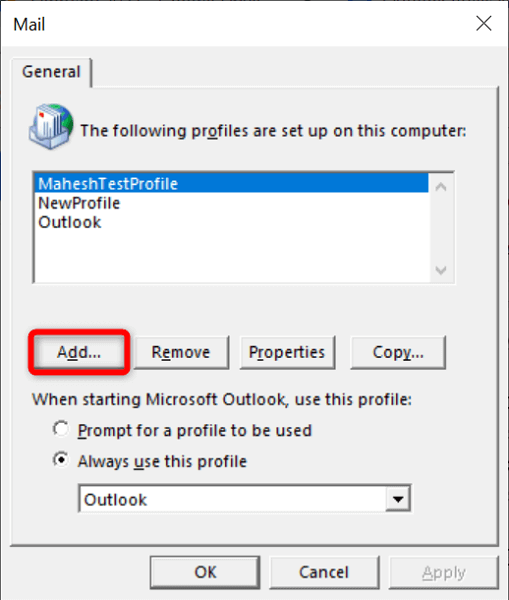
7.Aktualizuj program Microsoft Outlook
Jedną z możliwych przyczyn niedziałania reguł poczty e-mail jest przestarzała wersja aplikacji Outlook. Nieaktualne wersje aplikacji często powodują wiele problemów i dlatego zaleca się, aby zawsze korzystać z najnowszych wersji aplikacji.
Możesz zaktualizuj aplikację Outlook rozwiązać swoje reguły i inne problemy z aplikacją.
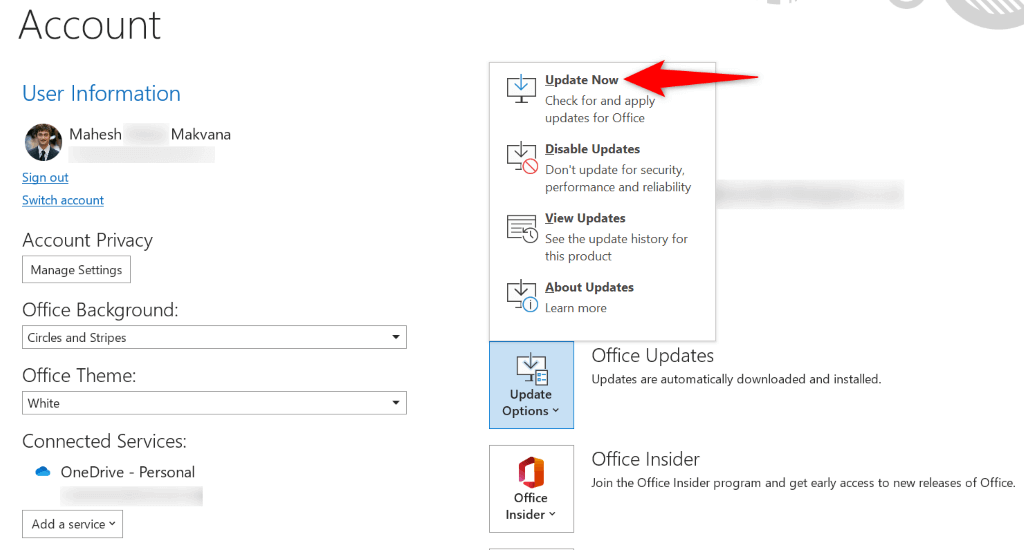
8.Usuń i utwórz ponownie reguły programu Outlook
Czasami reguły Outlooka nie działają, ponieważ w regułach występują drobne błędy. Jednym ze sposobów obejścia tych drobnych problemów jest usunięcie i ponowne utworzenie reguł.
Dzięki temu odświeżysz reguły i ich ustawienia, rozwiązując problemy z aplikacją. Możesz usunąć pojedyncze reguły lub wszystkie reguły na raz.
Wyczyść wszystkie reguły Outlooka
Możesz skorzystać z poniższej metody, aby usunąć wszystkie reguły ze wszystkich kont e-mail w programie Outlook na swoim komputerze.
Outlook.exe /cleanrules
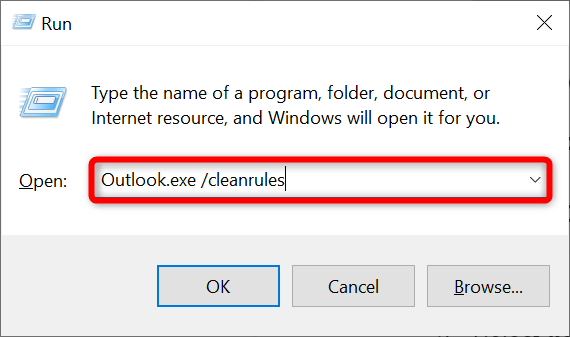
Usuń indywidualne reguły Outlooka
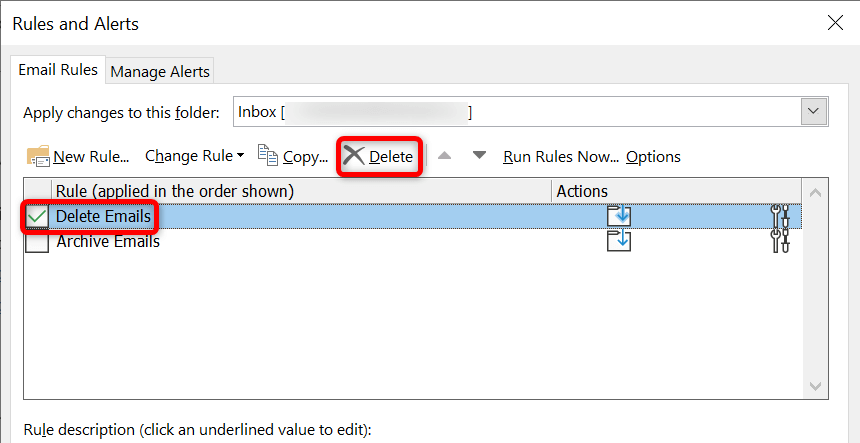
Spraw, aby reguły poczty e-mail programu Outlook działały na Twoim komputerze
Istnieje wiele powodów, dla których reguły poczty e-mail programu Outlook przestają działać. Może występować problem z regułą, aplikacja może być wadliwa lub plik danych konta może być uszkodzony. Wszystkie te problemy można rozwiązać, korzystając z metod opisanych powyżej..
Gdy to zrobisz, Twoje reguły znów będą działać, automatyzując określone zadania we wszystkich wiadomościach e-mail. Miłego wysyłania e-maili w Outlooku!
.